如何在win7电脑上设置双屏显示并调整主屏和副屏的位置 win7电脑双屏幕显示如何切换主屏和副屏的显示内容
更新时间:2023-06-09 15:47:24作者:xiaoliu
如何在win7电脑上设置双屏显示并调整主屏和副屏的位置,随着科技的不断进步,我们需要在日常工作或娱乐中使用多个屏幕来提高效率和舒适度,在win7电脑上设置双屏幕显示并调整主屏和副屏的位置则显得极为必要。本文将为大家详细介绍如何在win7电脑上设置双屏显示并切换主副屏幕内容。
具体步骤如下:
1、打开电脑,按下win+p快捷键,弹出投影窗口。
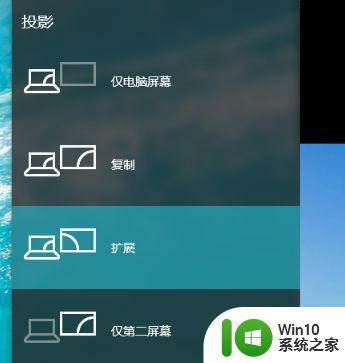
2、这个时候我们就可以选择第二个显示屏是扩展还是复制,复制就是两个屏幕显示相同的内容,扩展是将第二个显示屏作为第一个显示的加大。
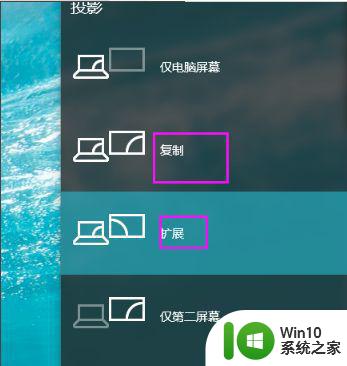
3、设置好之后我们在桌面的空白处鼠标右键点击它找到屏幕分辨率打开。
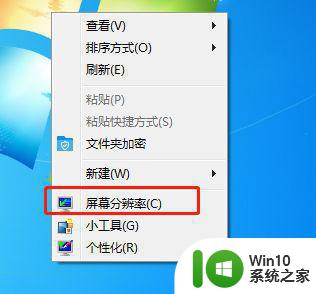
4、这个时候我们就能看到两个显示器的标志了,我们单击显示器1或者2,设置好他们的屏幕分辨率。
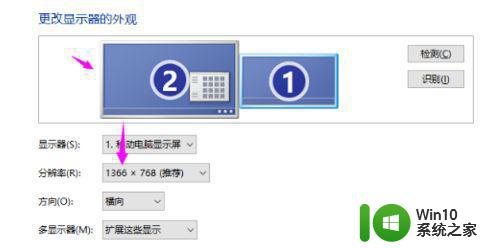
5、设置好屏幕分辨率之后哦我们单击显示器的数字编号,然后勾选一个成为主显示器,就可以了。
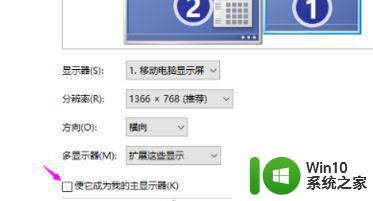
以上是如何在Win7电脑上设置双屏显示、调整主屏和副屏位置的全部内容,如果您遇到这种情况,请按照本文提供的方法解决,希望对您有所帮助。
如何在win7电脑上设置双屏显示并调整主屏和副屏的位置 win7电脑双屏幕显示如何切换主屏和副屏的显示内容相关教程
- w7系统双屏电脑主屏副屏设置方法 w7系统双屏电脑主屏副屏显示设置步骤
- win7电脑两个显示器怎么设置主副屏 win7电脑双屏设置方法
- win7电脑如何设置双屏显示 win7电脑双屏显示设置方法
- win7系统如何设置双屏显示 win7电脑如何设置双屏显示模式
- win7如何设置双屏幕显示 win7双屏显示设置步骤详解
- win7显示器怎么设置双屏显示 如何设置双屏显示器win7
- win7电脑分屏怎么设置两个显示屏幕 win7电脑如何设置双显示屏幕分屏
- 电脑双显示器如何分屏显示系统为win7 win7电脑双显示器如何设置分屏显示
- win7笔记本电脑双屏显示器怎么设置 如何在win7笔记本电脑上设置双屏显示器
- win7电脑设置屏幕竖屏显示的步骤 如何在win7电脑上设置屏幕为竖屏显示
- 大屏显示器 显示不全 双屏 黑边 win7旗舰版如何解决 大屏显示器win7旗舰版双屏显示不全怎么办
- 笔记本win7如何设置双屏显示 win7笔记本如何实现双屏扩展
- window7电脑开机stop:c000021a{fata systemerror}蓝屏修复方法 Windows7电脑开机蓝屏stop c000021a错误修复方法
- win7访问共享文件夹记不住凭据如何解决 Windows 7 记住网络共享文件夹凭据设置方法
- win7重启提示Press Ctrl+Alt+Del to restart怎么办 Win7重启提示按下Ctrl Alt Del无法进入系统怎么办
- 笔记本win7无线适配器或访问点有问题解决方法 笔记本win7无线适配器无法连接网络解决方法
win7系统教程推荐
- 1 win7访问共享文件夹记不住凭据如何解决 Windows 7 记住网络共享文件夹凭据设置方法
- 2 笔记本win7无线适配器或访问点有问题解决方法 笔记本win7无线适配器无法连接网络解决方法
- 3 win7系统怎么取消开机密码?win7开机密码怎么取消 win7系统如何取消开机密码
- 4 win7 32位系统快速清理开始菜单中的程序使用记录的方法 如何清理win7 32位系统开始菜单中的程序使用记录
- 5 win7自动修复无法修复你的电脑的具体处理方法 win7自动修复无法修复的原因和解决方法
- 6 电脑显示屏不亮但是主机已开机win7如何修复 电脑显示屏黑屏但主机已开机怎么办win7
- 7 win7系统新建卷提示无法在此分配空间中创建新建卷如何修复 win7系统新建卷无法分配空间如何解决
- 8 一个意外的错误使你无法复制该文件win7的解决方案 win7文件复制失败怎么办
- 9 win7系统连接蓝牙耳机没声音怎么修复 win7系统连接蓝牙耳机无声音问题解决方法
- 10 win7系统键盘wasd和方向键调换了怎么办 win7系统键盘wasd和方向键调换后无法恢复
win7系统推荐
- 1 风林火山ghost win7 64位标准精简版v2023.12
- 2 电脑公司ghost win7 64位纯净免激活版v2023.12
- 3 电脑公司ghost win7 sp1 32位中文旗舰版下载v2023.12
- 4 电脑公司ghost windows7 sp1 64位官方专业版下载v2023.12
- 5 电脑公司win7免激活旗舰版64位v2023.12
- 6 系统之家ghost win7 32位稳定精简版v2023.12
- 7 技术员联盟ghost win7 sp1 64位纯净专业版v2023.12
- 8 绿茶ghost win7 64位快速完整版v2023.12
- 9 番茄花园ghost win7 sp1 32位旗舰装机版v2023.12
- 10 萝卜家园ghost win7 64位精简最终版v2023.12